Intellij IDEA安装与配置教程(Windows版)
Intellij IDEA(简称IDEA)是Java语言的集成开发环境,在业界公认为是一款优秀的Java开发工具。分为Community社区版(免费)和Untimate终极版(付费)。
IDEA是一款智能编译器。它可以进行智能代码补全、提供问题工具窗口、代码上下文检查操作、实时模板、项目级别代码重构、重复代码检测等功能。
IDEA终极版为现代应用程序和Java相关微服务开发框架提供了一流的支持。IDEA对SpringBoot、Jakata EE、JPA等框架提供一流的支持。
其内部支持很多的内置工具,例如:调试器、数据库工具、终端、反编译器、WEB开发、版本控制(Git)、导航和搜索功能等。
下面就来介绍一下Windows版的Intellij IDEA如何安装和使用。
一、安装Intellij IDEA
1. 进入IDEA的官方下载页面,点我查看。向下找,找到2021.1.3版本(事实上,要下载的版本和最新版本使用Java编写代码的差异并不大)
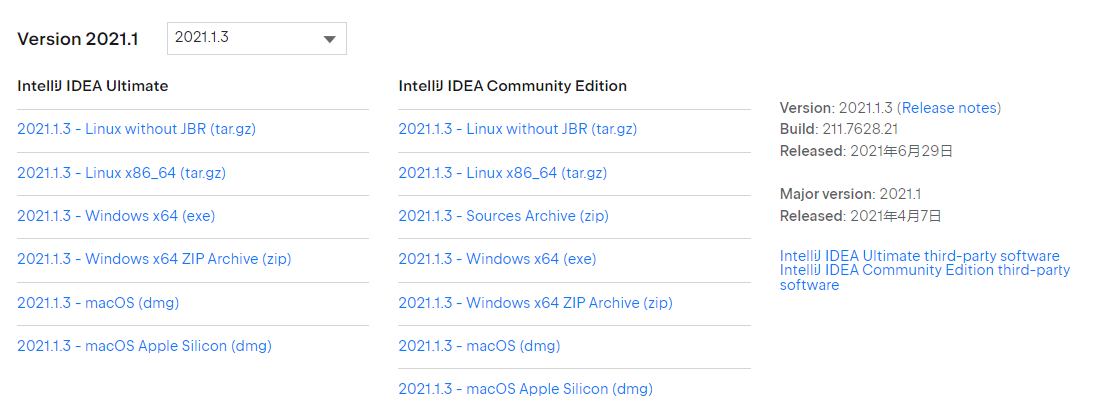
2. 如下图:Windows选择2021.1.3版本的安装包进行下载

3. 双击打开安装包
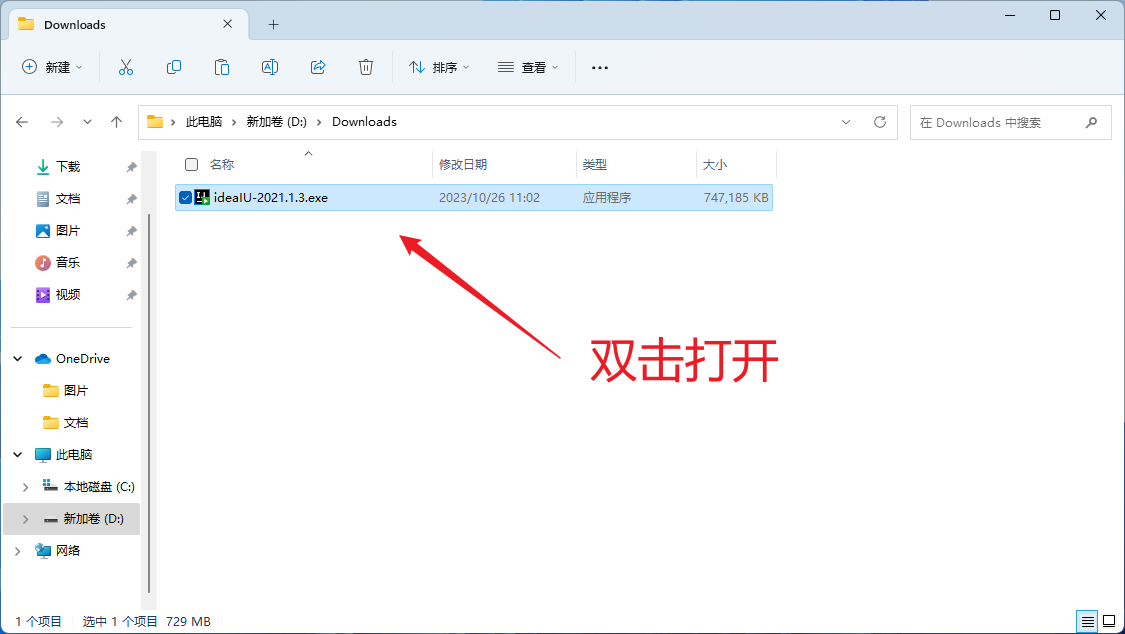
4. 出现IDEA安装界面后,点击Next:
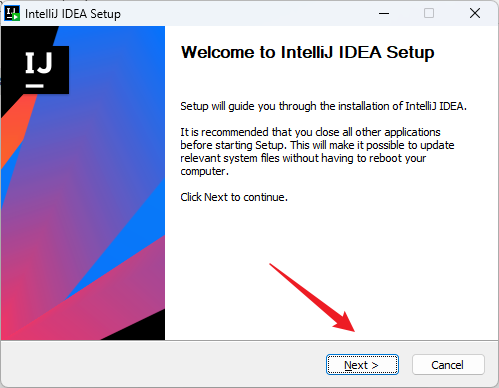
5. 选择安装路径,建议安装在除C盘外的其他位置,这里我安装在了D盘,完成后点击Next:
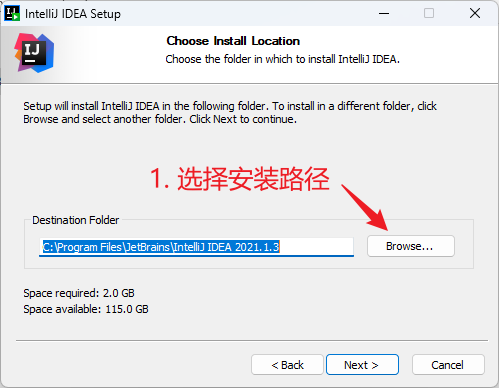
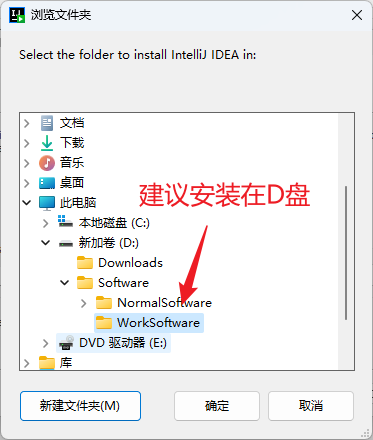
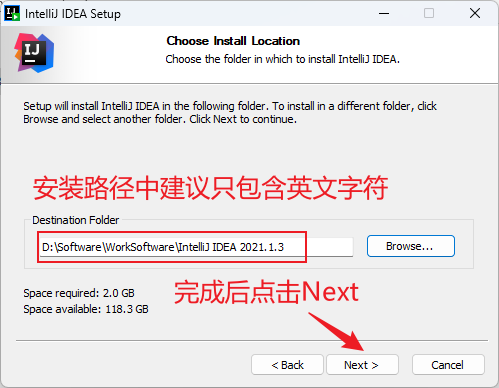
6. 如果前面选择安装路径的页面仍没有变换,请耐心等待一小会(或者多点几次Next)。出现下面页面以后,按照如图所示勾选即可:
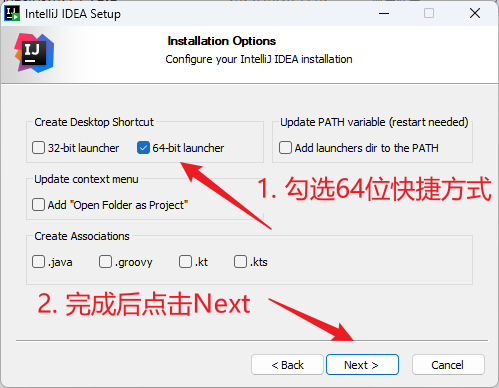
7. 点击Install:
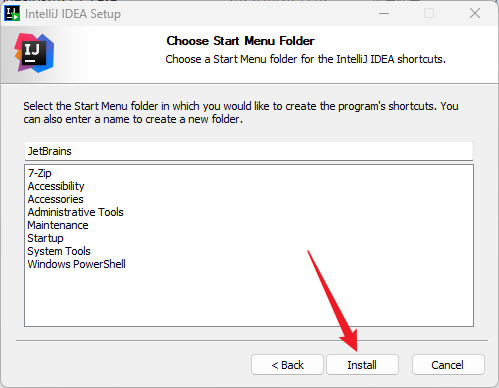
8. 安装中,请耐心等待:
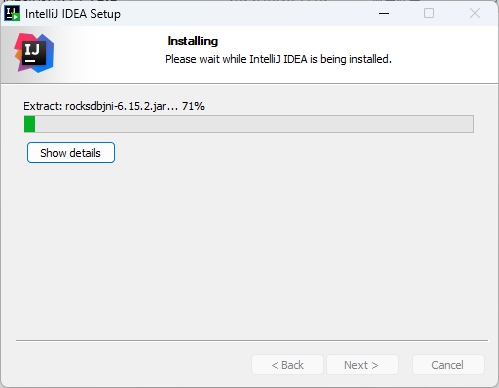
9. 点击Finish。至此,IDEA安装完成。
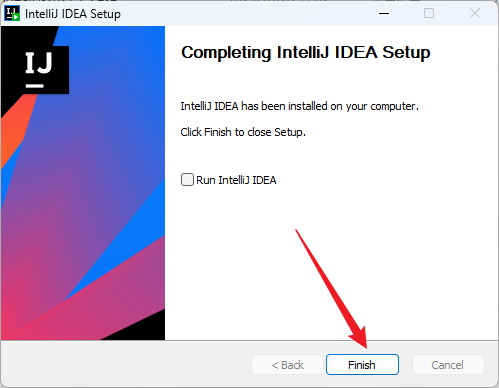
10. 双击桌面上的IDEA图标,打开IDEA,会弹出一个协议,按照下图所示勾选,然后点击Continue:
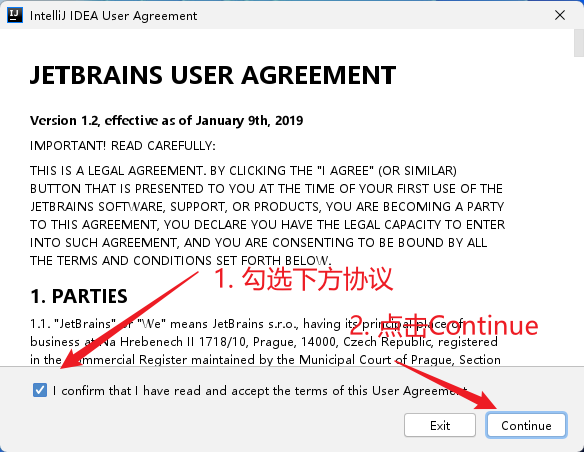
11. 出现数据分享窗口后,选择Don't Send:
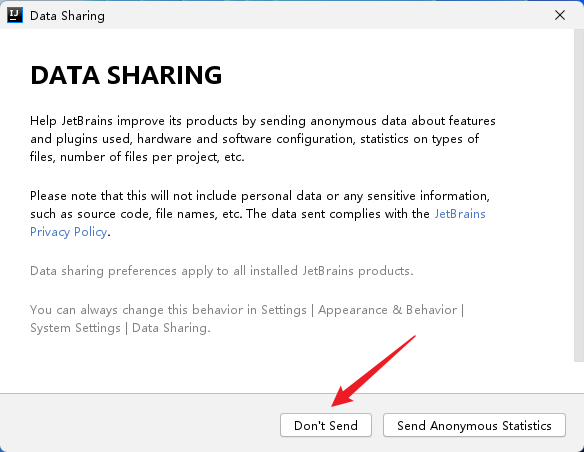
12. 进入激活页面,我们下载的是IDEA Ultimate版,正常是需要按月或者按年支付费用的。此处我们先按照下图进行30天的免费试用:
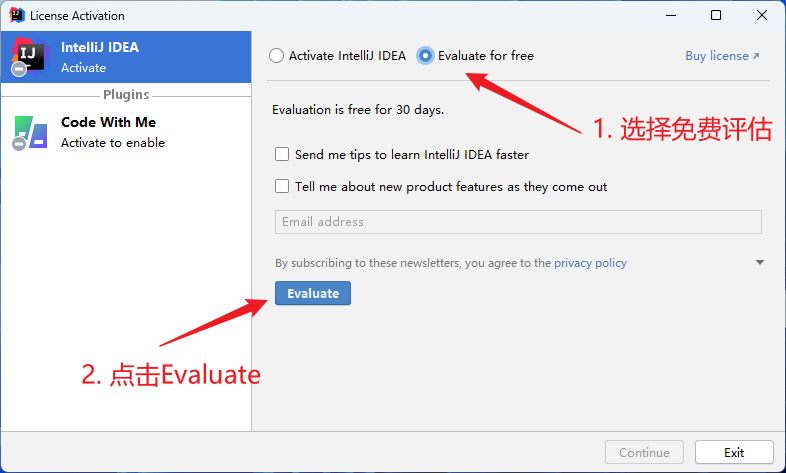
如需正版,请点击右侧链接到官网购买(需要注册账号):点我进入
13. 出现下方这个页面以后,就说明我们30天使用申请成功,此时点击Continue:
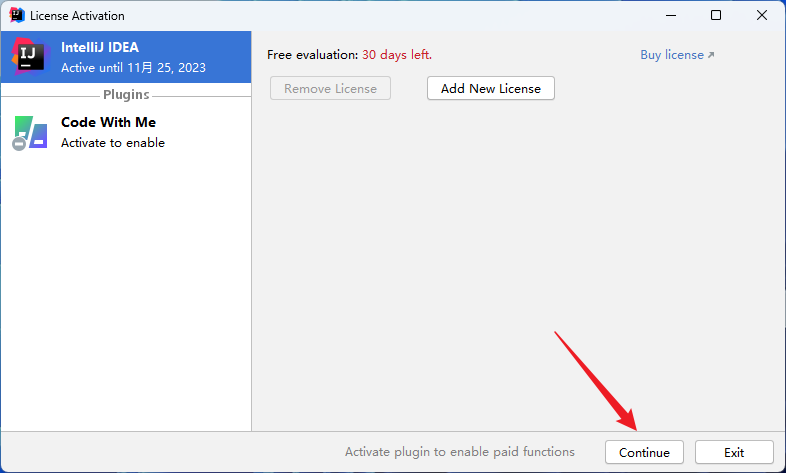
14. 进入IDEA欢迎界面以后,点击Plugins进入插件下载页面:
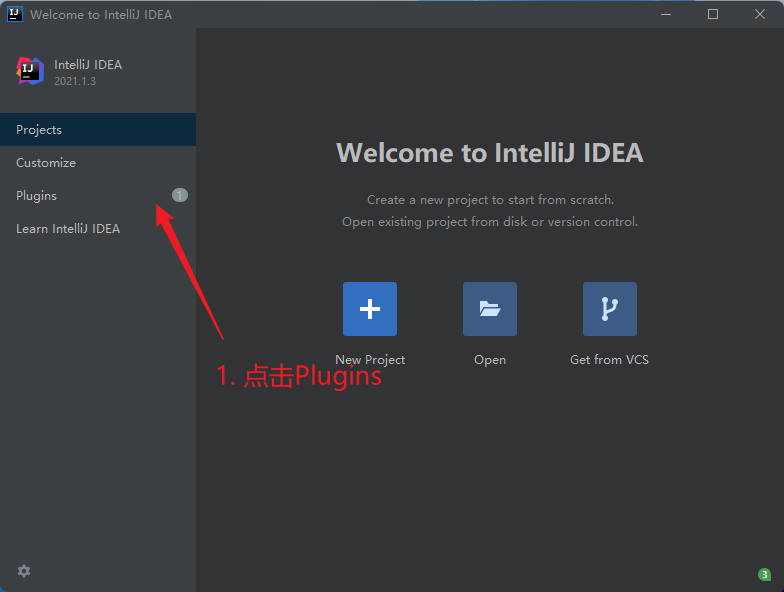
15. 点击右上角小齿轮,点击Manage Plugin Repositories:
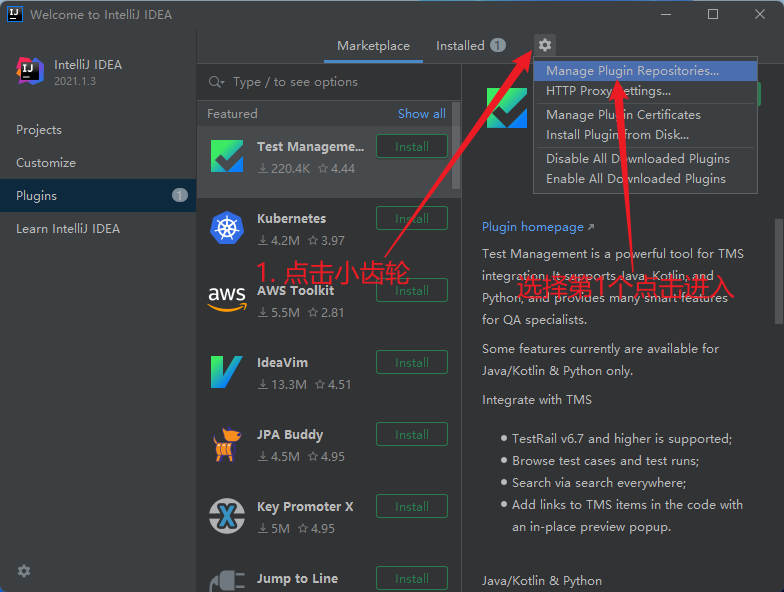
16. 点击左上角的加号,复制下方链接并粘贴到输入框中,然后点击OK:
https://plugins.zhile.io
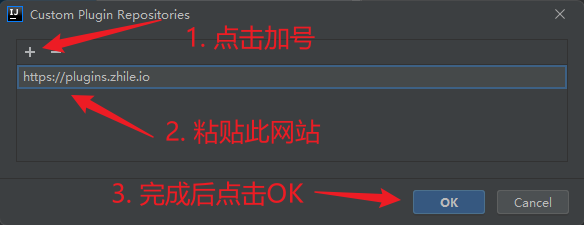
17. 此时在插件下载页面中搜索IDE Eval Reset,然后点击Install:
IDE Eval Reset插件的作用是无限延长IDEA的试用期。正常IDEA给我们的试用是30天,使用这款插件以后,只要快到了需要激活IDEA的时间,他就会自动延长一个月的试用期。从理论上来讲,安装这款插件以后,理论上就可以实现永久使用。这款插件仅限于在IDEA 2021.2.2以下的版本使用,往后的版本中不适用。
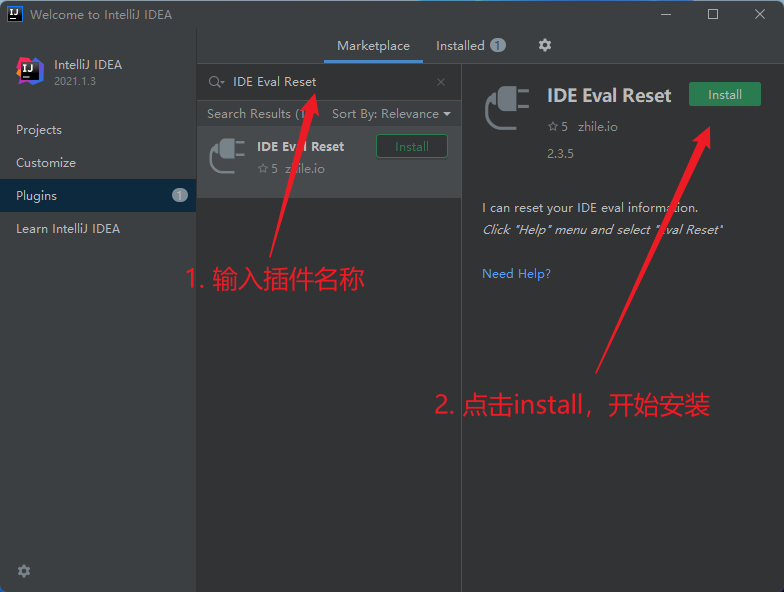
18. 出现此弹框时,点击Accept,此时IDEA会安装此插件:
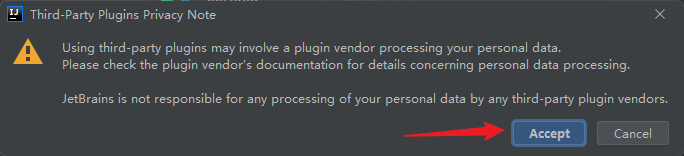
19. 至此,IDEA安装和简单的配置已经完成了。此插件具体使用详见下一部分内容。
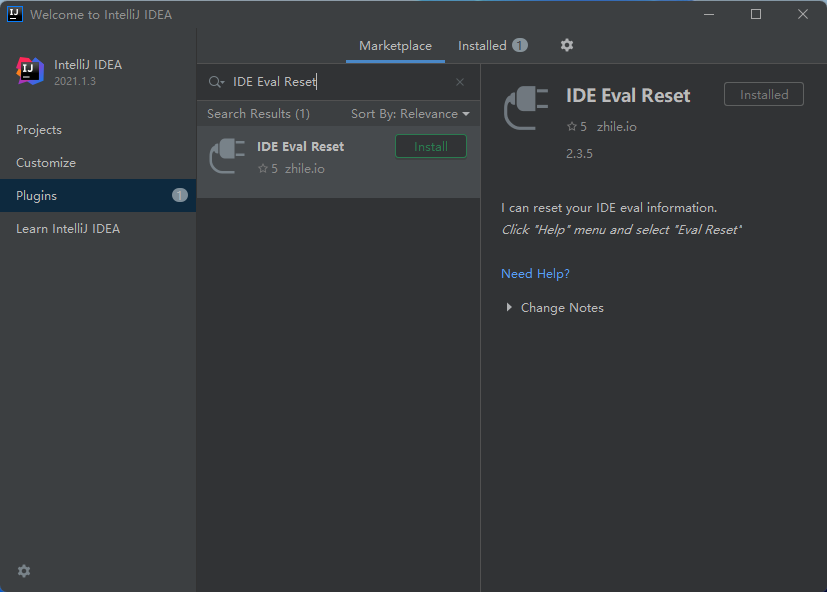
二、使用Intellij IDEA编写并运行Java程序
1. 请确保本地已经安装了JDK,如果没有安装的,查看此文章一步一步安装即可:点我查看。
2. 输入java -version命令表示电脑上已经成功安装并配置了JDK:

3. 创建项目:点击左侧Projects,然后点击New Project:
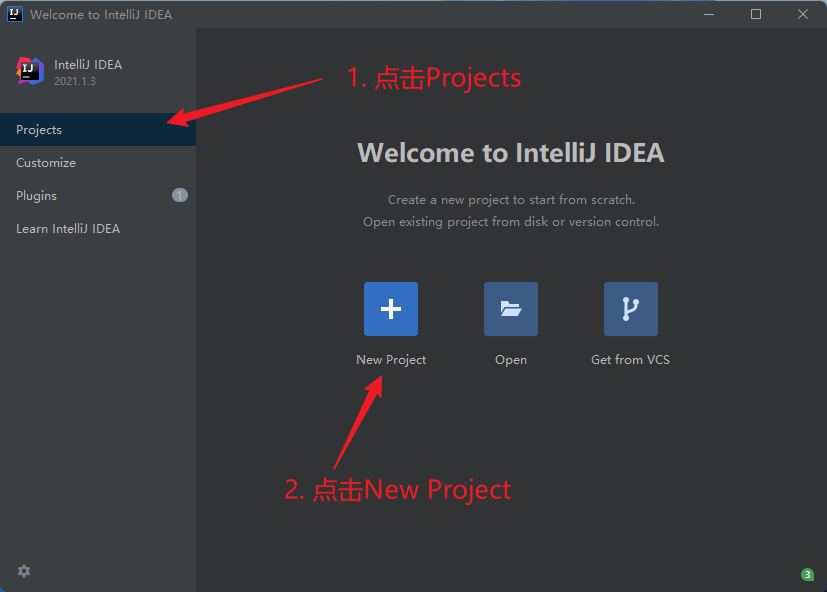
4. IDEA会自动为我们检测本机是否安装JDK,下图表示已经成功安装了JDK,确认无误后点击Next:
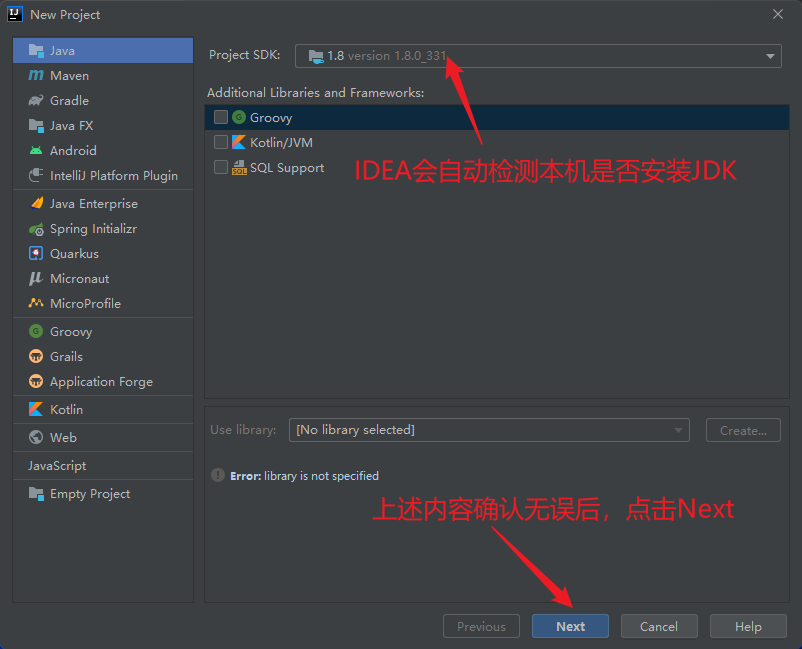
5. 直接点击Next:
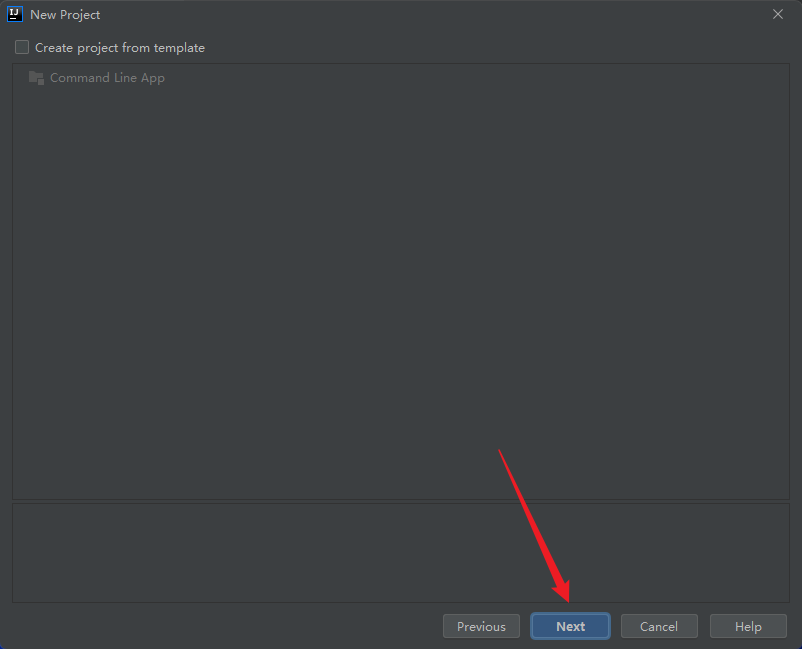
6. 填写项目名称,建议是英文名称,项目存储路径建议是英文路径并且自己后续可以找到的位置,完成后点击Finish。
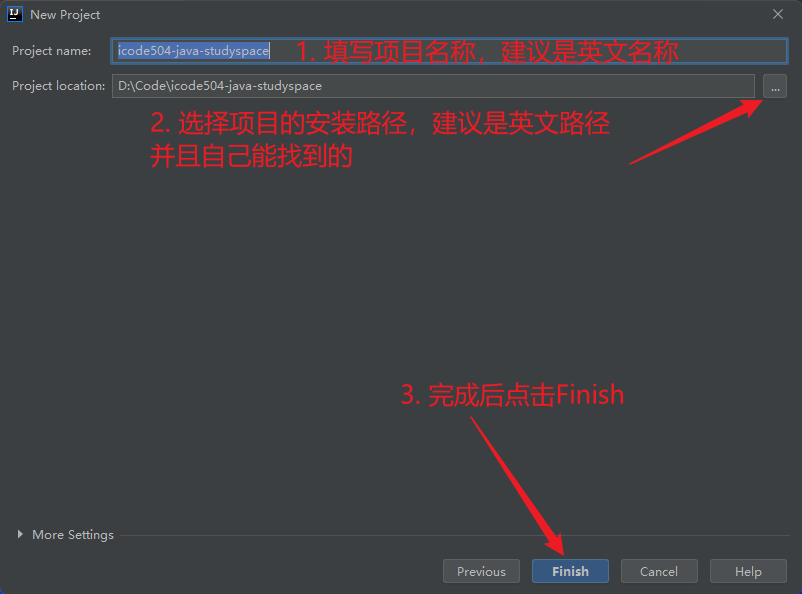
7. 进入IDEA主界面以后,会弹出一个每日小提示窗口,按照下图所示操作将其永久关闭:
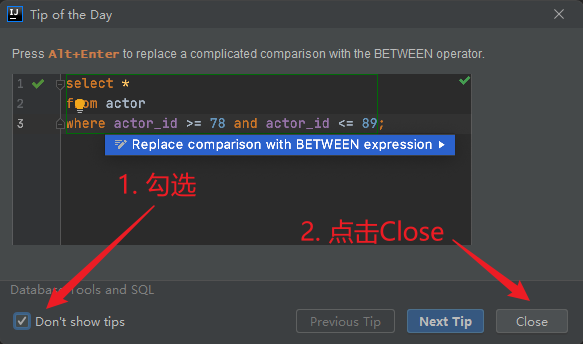
8. 在左侧文件夹中,鼠标右键点击src蓝色文件夹,选择第一个New,再选择Java Class,创建一个Java文件:
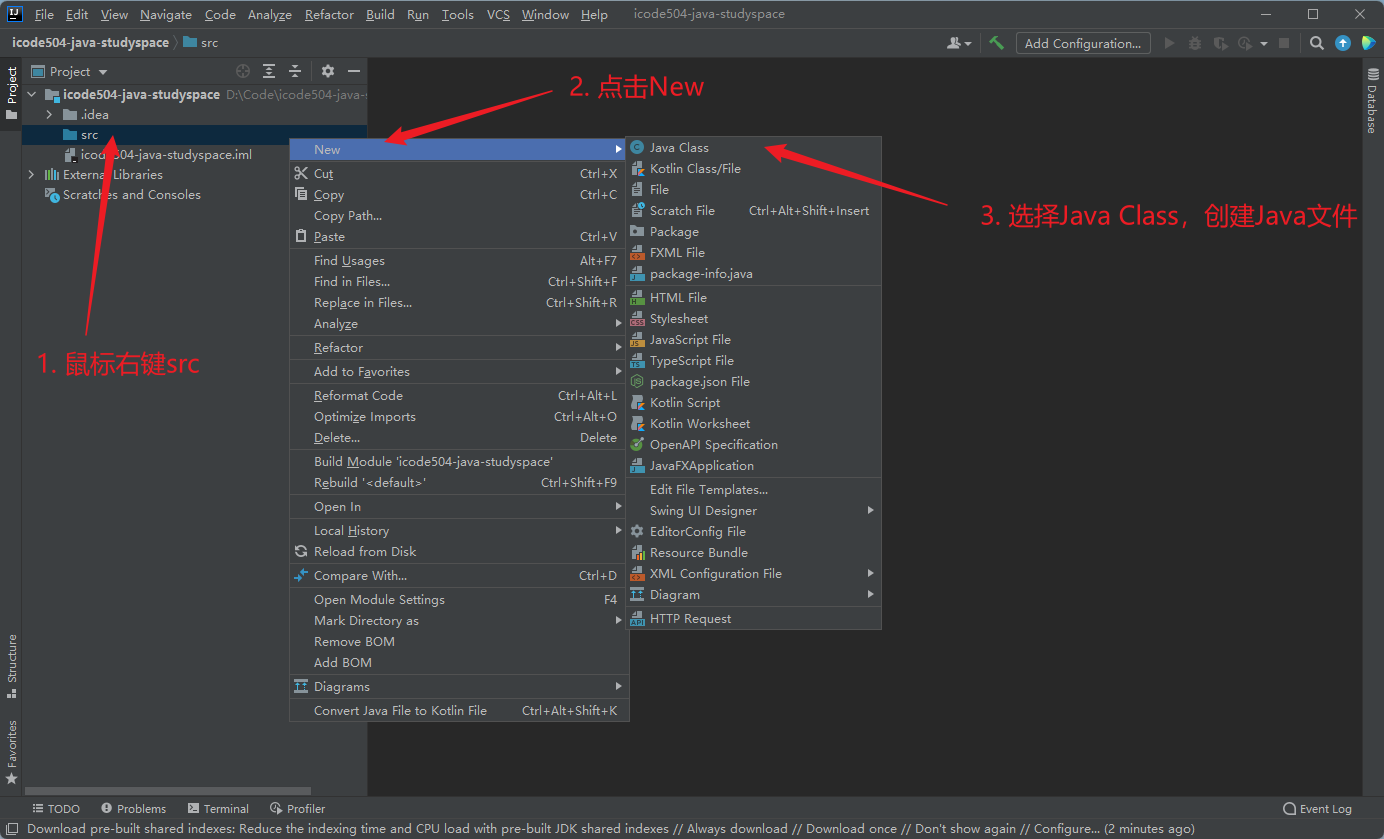
9. 文件的命名必须符合Java类的命名规范:点我进入,查找标识符部分,查看标识符命名规范
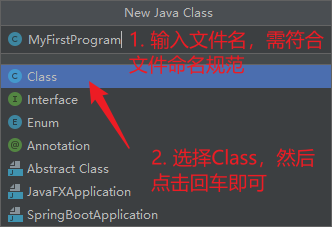
10. 输入psvm或者main,然后直接回车就可以生成main方法:
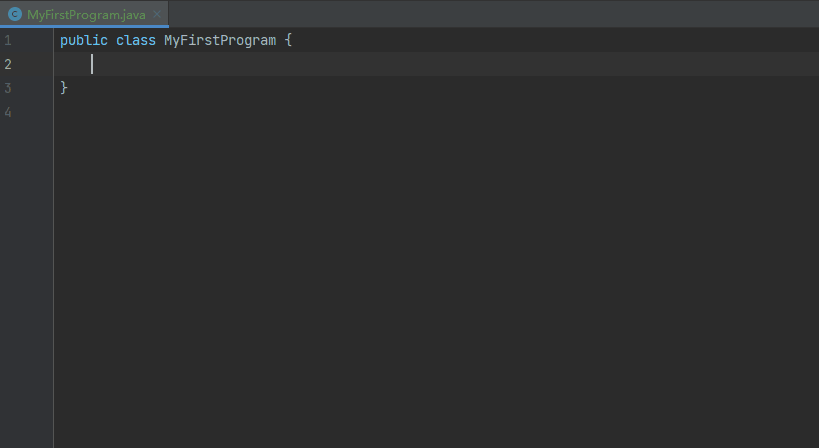
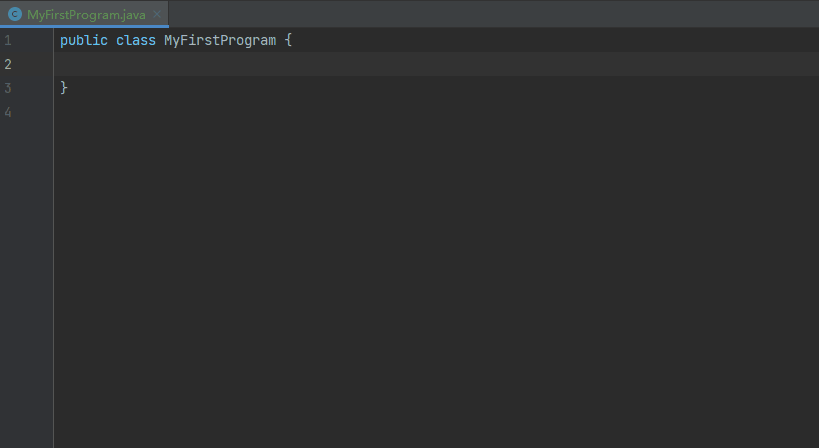
11. 在main方法里输入sout然后点击回车,就会生成一个换行输出的语句:
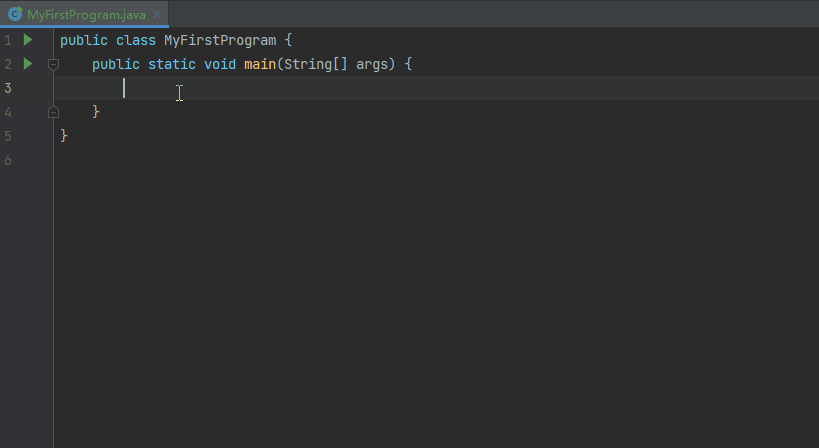
12. 此时我们可以在程序中写点内容进行输出,效果图如下:
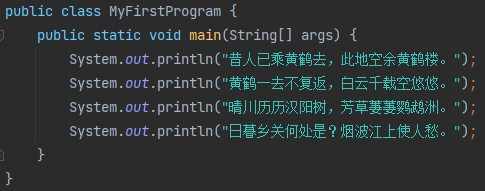
13. 运行Java程序:这里的运行就直接包括了编译和运行
方式一:鼠标右键,点击Run MyFirstProgram:
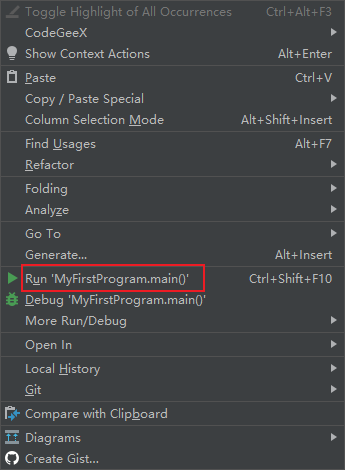
方式二:使用快捷键,这里我使用的快捷键是Ctrl+Shift+F10,具体的快捷键详见自己鼠标右键后Run xxx后面对应的快捷键执行即可
运行结果如下:

14. IDE Eval Reset插件的无限期使用:点击上方Help,然后点击最下面的Eval Reset:
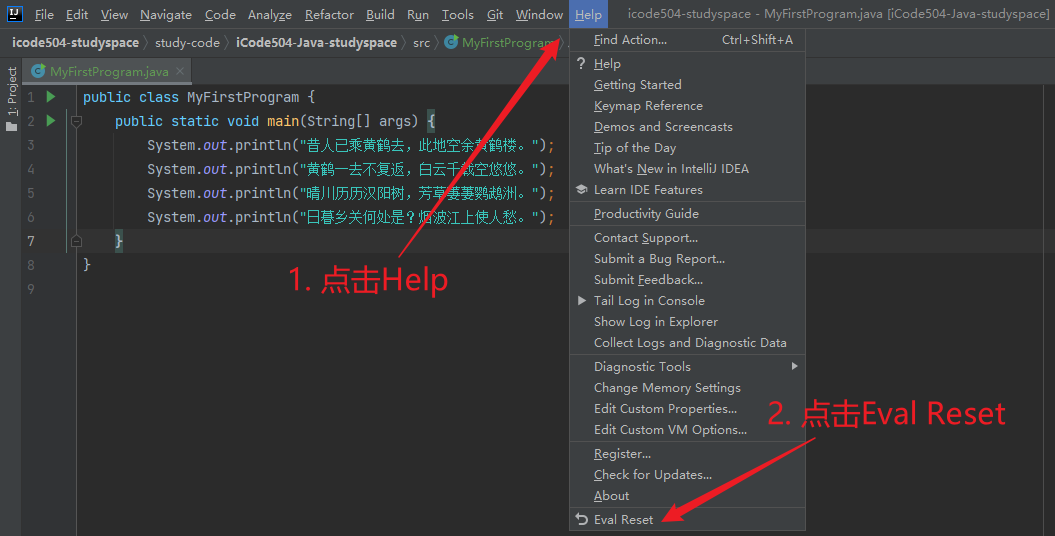
15. 按照下图所示进行勾选,然后点击Reset,此时IDEA会自动重启。

16. 点击Yes,就会重启,此时IDEA的试用期就会延长。
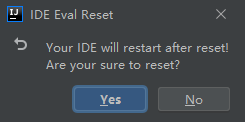
三、Intellij IDEA的卸载(可选)
1. 找到IDEA的安装目录,双击Uninstall.exe开始卸载:
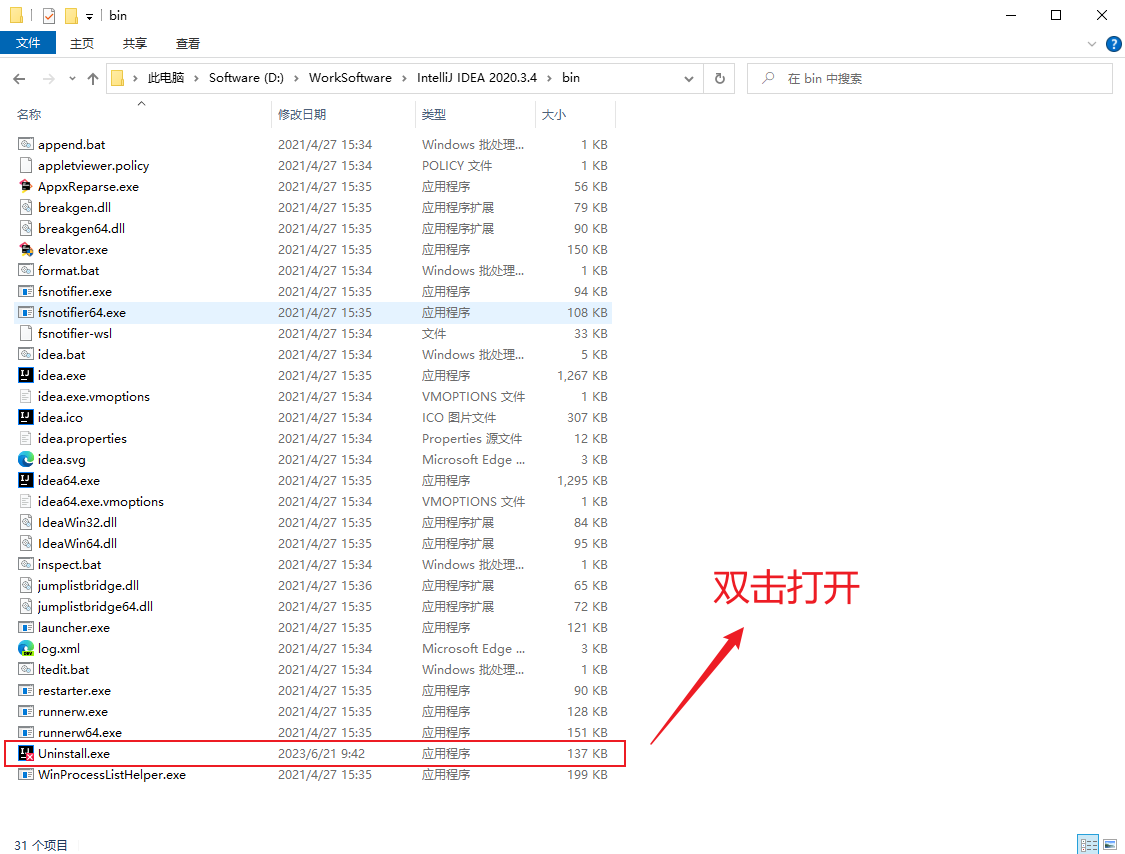
2. 将下面两个框进行勾选。然后点击Uninstall:

3. 卸载中,请耐心等待
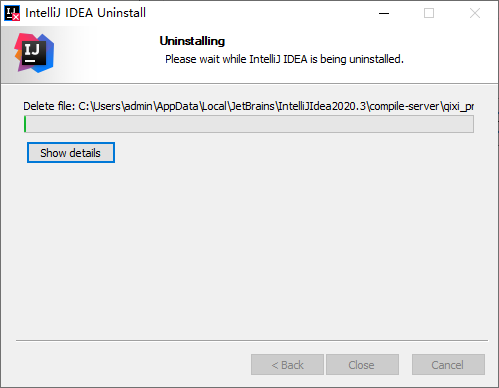
4. 卸载完成,点击Close
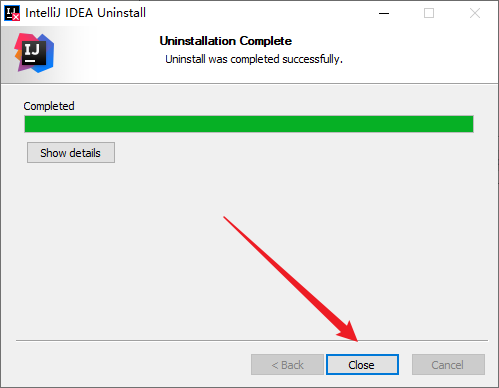
Intellij IDEA安装与配置教程(Windows版)的更多相关文章
- Nginx+Tomcat安装与配置(windows版)
相信很多人都听过nginx,这个小巧的东西慢慢地在吞食apache和IIS的份额.那究竟它有什么作用呢?可能很多人未必了解. 说到反向代理,可能很多人都听说,但具体什么是反向代理,很多人估计就不清楚了 ...
- Node.js安装+环境配置【Windows版】
Node.js安装及环境配置之Windows篇 一.安装环境 1.本机系统:Windows 10 Pro(64位)2.Node.js:v6.9.2LTS(64位) 二.安装Node.js步骤 1.下 ...
- Node.js安装详细步骤教程(Windows版)
什么是Node.js? 简单的说 Node.js 就是运行在服务端的 JavaScript. Node.js是一个基于 Chrome V8 引擎的 JavaScript 运行环境: Node.js使用 ...
- node安装及配置之windows版
一.下载地址 https://nodejs.org/zh-cn/download/ https://nodejs.org/zh-cn/download/releases/ 二.安装步骤 1.双击“no ...
- nginx是什么nginx安装与配置之windows版
1.nginx是什么 为了快速了解nginx我们先引用网上的nginx介绍: Nginx ("engine x") 是一个高性能的HTTP和反向代理服务器,也是一个IMAP/POP ...
- Apache下载、安装及配置(Windows版)
一.Apache的下载 1.点击链接http://httpd.apache.org/download.cgi,找到所需版本,如下图位置: 2.点击所需版本,选择Windows文件格式,如下图位置: 3 ...
- bat-静默安装并配置mysql(windows版)
mysql版本 mysql-5.6.35-winx64 路径关系 @echo off Setlocal enabledelayedexpansion @REM vscode中自动开启延迟环境变量扩展, ...
- PyCharm和JDK安装与配置(windows)
原创 PyCharm和JDK安装与配置(windows) mb5cd21e691f31a关注0人评论2024人阅读2020-03-20 21:08:41 一.PyCharm安装与配置 PyChar ...
- Tomcat7安装及配置教程
Apache Tomcat7.0安装及配置教程.. Apache Tomcat7.0官方网站链接:http://tomcat.apache.org/ apache-tomcat-7.0.73-wi ...
- Tomcat8安装及配置教程
Apache Tomcat8.0安装及配置教程.. Apache Tomcat8.0官方网站链接:http://tomcat.apache.org/ apache-tomcat-8.0.39-wi ...
随机推荐
- Go笔记(3)-3种go语言的键盘输入详解
go语言的键盘输入详解 go语言中有三种输入函数,分别是: fmt.Scanf() 可以按照指定的格式进行输入 fmt.Scanln() 通过指针将值赋值给变量 fmt.Scan() (1)fmt.S ...
- 0x00.常用名词、文件下载、反弹shell
下载文章 方法一:下载谷歌插件fireshot,捕捉整个页面 方法二:使用js代码 f12进入控制台,粘贴如下代码 (function(){ $("#side").remove() ...
- 使用Visual Studio 2022 创建lib和dll并使用
对于一个经常写javaWeb的人来说,使用Visual Studio似乎没什么必要,但是对于使用ffi的人来说,使用c或c++编译器,似乎是必不可少的,下面我将讲述如何用Visual Studio 2 ...
- Selenium的基本api
1.打开浏览器的驱动,以chrome为例 from selenium import webdriver #chrome驱动 driver = webdriver.Chrome(executable_p ...
- C# 提取PDF中指定文本、图片的坐标
获取PDF文件中文字或图片的坐标可以实现精确定位,这对于快速提取指定区域的元素,以及在PDF中添加注释.标记或自动盖章等操作非常有用.本文将详解如何使用国产PDF库通过C# 提取PDF中指定文本或图片 ...
- SpringBoot事件机制
1.是什么? SpringBoot事件机制是指SpringBoot中的开发人员可以通过编写自定义事件来对应用程序进行事件处理.我们可以创建自己的事件类,并在应用程序中注册这些事件,当事件被触发时,可以 ...
- ElasticSearch之cat count API
读取当前存储的记录的数量. 命令样例如下: curl -X GET "https://localhost:9200/_cat/count?v=true&pretty" -- ...
- [笔记01]---solr
什么是Solr 1.直接使用sql搜索存在的问题 大多数搜索引擎应用都必须具有某种搜索功能 搜索功能往往是巨大的资源消耗 它们由于沉重的数据库加载而拖垮你的应用的性能 所有我们一般在做搜索的时候 会把 ...
- GO的逃逸分析
逃逸分析 前言 指的就是由编译器决定内存分配的位置,不需要由程序员来指定.函数中申请一个新的对象,其目的是为了提高程序的性能,减少内存分配和垃圾回收的开销. 分配在 栈 中, 则函数执行结束则可自动将 ...
- weblogic GC overhead limit exceeded
weblogic GC overhead limit exceeded 使用weblogic启动较大项目时,超出GC限制,可以通过修改 C:\Oracle\Middleware\Oracle_Home ...
